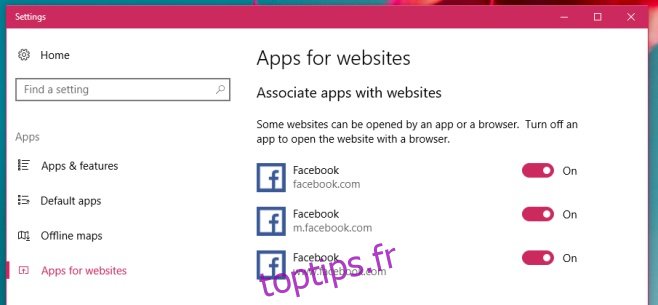Les smartphones s’appuient sur des applications dédiées pour offrir une expérience utilisateur supérieure sur un appareil plus petit. Vous ne pourriez jamais utiliser Facebook sur votre téléphone Android ou iPhone si vous y étiez obligé via votre navigateur mobile. Les applications dédiées pour des services comme Netflix et les réseaux sociaux comme Facebook deviennent également une chose sur les ordinateurs de bureau. Une application de bureau officielle pour Facebook et Twitter a été publiée pour Windows 10. La mise à jour des créateurs pour Windows 10 est livrée avec une nouvelle fonctionnalité pour rendre l’utilisation de ces applications d’autant plus pratique. Cela s’appelle « Applications pour sites Web » et vous permet d’ouvrir des sites Web spécifiques dans les applications que vous avez installées. Par exemple, vous pouvez ouvrir automatiquement tous les liens Facebook que vous ouvrez dans votre navigateur dans l’application Facebook. Voici comment ajouter des applications pour les sites Web dans Windows 10.
Pour afficher les applications configurées pour les sites Web, ouvrez l’application Paramètres et accédez au tout nouveau groupe de paramètres «Applications». Sélectionnez l’onglet « Applications pour sites Web ». Vous verrez une liste de tous les sites Web et des applications auxquelles ils sont associés ici.
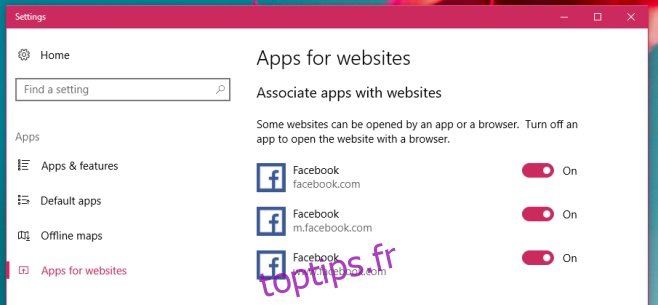
Ajouter des applications pour les sites Web
C’est quelque chose qui échappe totalement au contrôle de l’utilisateur. Lorsque vous installez une application qui peut ouvrir tous les liens d’un domaine particulier, l’association est automatiquement ajoutée. Cela a du sens car l’application en question doit pouvoir ouvrir le site Web que vous lui attribuez. Vous ne pouvez pas, par exemple, vous attendre à ce que l’application Facebook ouvre des liens depuis Quora.
Pour ajouter des applications pour les sites Web, il vous suffit de les installer, mais l’application elle-même doit prendre en charge cette fonctionnalité. Facebook pour Windows le prend en charge mais pas Twitter pour Windows (pour le moment).
Supprimer des applications pour les sites Web
Pour empêcher l’ouverture d’une application lorsque vous visitez un site Web particulier, ouvrez simplement l’application Paramètres et accédez à Applications> Applications pour sites Web et désactivez le site Web associé à une application particulière. Une application peut ouvrir plusieurs sites Web, par exemple, l’application Facebook ouvre facebook.com, www.facebook.com et m.facebook.com. Pour chaque domaine, il existe un commutateur distinct que vous pouvez désactiver, ce qui vous permet de contrôler totalement la façon dont les liens sont traités.